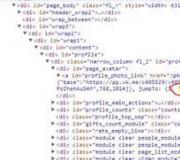Een nieuwe Apple ID aanmaken vanaf een iOS-apparaat. Hoe maak je een nieuwe Apple ID (Apple ID) aan: wat is het, hoe maak je een account aan en registreer je in de App Store, kan dit zonder creditcard, waarom wordt dit mogelijk niet bevestigd, mogelijke problemen, ins.
Een account aanmaken op een iPhone is een van de belangrijkste manipulaties voor elke eigenaar van een Apple-smartphone. Alleen als u een eigen identiteitsbewijs heeft, kunt u genieten volledige set functies van dit apparaat. Bovendien is voor belangrijke handelingen, zoals het instellen van de beveiliging of het synchroniseren met iCloud, een bevestiging van uw Apple ID vereist. Dankzij uw Apple ID kunt u aankopen doen, inhoud downloaden en de functie Zoek mijn iPhone gebruiken.
Normaal gesproken wordt er de eerste keer dat u het gadget gebruikt een Apple ID op uw telefoon aangemaakt. Als u uw model wijzigt naar een nieuwer exemplaar, kunt u binden nieuwe iPhone naar al bestaand account. Maar als je gadgets gebruikt van Amerikaans bedrijf voor de eerste keer zul je er doorheen moeten volledige registratie. Voordat u uw Apple ID wijzigt in een nieuwe, moet u een mailbox aanmaken. Het beste van alles is dat als u een Apple ID-account moet aanmaken, u een apart, zojuist aangemaakt adres gebruikt E-mail.
Tijdens de eerste autorisatie op de officiële website moet u echte gegevens invoeren, zodat u, indien nodig, de toegang kunt herstellen. Bovendien is bij het later instellen van uw account waarheidsgetrouwe informatie over u vereist. Wees daarom uiterst voorzichtig en probeer fouten te voorkomen bij het invoeren van accountgegevens.
Maak een account aan met behulp van de iPhone
U kunt rechtstreeks vanaf uw iPhone Apple-bedrijfsaccounts aanmaken. Om dit te doen, zijn er twee opties: de standaardregistratie doorlopen, waarbij u informatie van uw moet opgeven bankkaarten om betalingen te doen of zonder een Apple ID aan te maken kredietkaart. Als u software in de AppStore aanschaft, zijn actuele betalingsgegevens vereist. Als u niet van plan bent aankopen te doen en dit niet per ongeluk wilt doen, bijvoorbeeld per ongeluk. Wij raden u aan de tweede, meer geavanceerde methode te gebruiken.

De standaardprocedure is als volgt: u moet het tabblad openen Itunes winkel, App Winkel en zoek daar het item "Maak een nieuwe Apple ID aan".
Als u een Apple ID zonder betaalkaarten en gratis wilt registreren, gaat u als volgt te werk:
- Ga naar de App Store.
- Selecteer een spel of applicatie die gratis wordt aangeboden.
- Download en wacht tot het op je iPhone is geïnstalleerd.
- De volgende stap is binnenkomen bestaande invoer of begin een geheel nieuwe. Wanneer u hierom wordt gevraagd, selecteert u 'een nieuwe ID maken'.
Hierna zijn de stappen in beide opties vergelijkbaar:
- Als u om de een of andere reden geen kaart wilt koppelen, is het beter om Rusland als land in te stellen, zelfs als u in een andere staat woont - dit levert meer op breed kiezen toepassingen, programma's en meer.
- Hierna dient u de standaard gebruikersovereenkomst zorgvuldig te lezen en te accepteren.
- Vervolgens worden persoonlijke gegevens ingevoerd. Wees voorzichtig bij het opgeven van uw bestaande e-mailadres en wachtwoord: om veiligheidsredenen moet het wachtwoord uit minimaal acht tekens bestaan en in beide gevallen uit letters bestaan.
- Houd er bij het aangeven van uw leeftijd rekening mee dat u niet jonger dan 13 jaar kunt aangeven. Als u aangeeft dat u jonger bent dan 18 jaar, is de toegang tot de inhoud beperkt.
- Het beste kunt u de antwoorden die u op beveiligingsvragen invoert, opslaan in tekstbestand of schrijf het op papier en verstop het. Dit wordt gedaan zodat u, indien nodig, snel en veilig de toegang tot uw account kunt herstellen.
- Als u zich via de eerste methode registreert, moet u vervolgens betalingsgegevens invoeren.
- De procedure is voltooid.

Hierna moet u naar de mailbox gaan die is gebruikt om het account aan te maken. Er zou een brief van moeten worden ontvangen technische hulp, met bevestiging van het aanmaken van de Apple ID. Om de eerste Apple ID-registratie snel en correct te laten verlopen, klikt u eenvoudig op de gemarkeerde link in de tekst van de brief.
iTunes schiet te hulp
Als alternatief kunt u een account voor een iPhone of iPad aanmaken met behulp van officieel programma iTunes. In deze situatie kunt u kiezen of u informatie over uw kaarten wilt verstrekken of niet. Voordat u uw ID wijzigt, moet u naar het menu gaan en daar zoeken iTunes-item Winkel. Als u wilt leren hoe u een Apple ID kunt aanmaken zonder betalingsgegevens, zoals in het eerste geval, moet u deze downloaden gratis applicatie en ga ermee naar dit menu.

Hierna zijn in beide gevallen de stappen standaard:
- Het systeem biedt aan om in te loggen op een nieuw aangemaakt, bestaand account of om een nieuw account aan te maken.
- Nadat u de optie heeft gekozen om een nieuwe aan te maken, voert u uw gegevens in. Zoals eerder vermeld, moeten ze feitelijk zijn, zodat u de authenticiteit ervan kunt verifiëren.
- Hierna zul je beveiligingsvragen moeten beantwoorden (de antwoorden kun je beter opschrijven) en je kaartgegevens invoeren of dit weigeren als je een Apple ID wilt aanmaken zonder creditcard.
- Nadat u de registratie heeft voltooid, gaat u naar uw mailbox en bevestigt u de aanmaak onmiddellijk in de e-mail met behulp van de gemarkeerde link in de hoofdtekst van de brief.
Als de brief daar vandaan komt. er komt geen steun lange tijd, controleer uw spammappen en filter e-mails op andere categorieën - vaak komen e-mails daar per ongeluk terecht.
Welke fouten kunnen worden gemaakt?
Om erachter te komen hoe u een ID correct op een iPhone registreert en hoe u de ID op het apparaat wijzigt, moet u weten welke fouten u moet vermijden. Meestal doen zich tijdens het proces de volgende problemen voor:
- U wilt geen aankopen doen in de App Store. Om niet eens per ongeluk iets te kopen betaalde inhoud zonder bankkaartgegevens op te geven.
- Het is het beste om uw echte leeftijd aan te geven, maar alleen als deze ouder is dan 13 jaar, of beter nog, ouder dan 18 jaar. Als u de leeftijd instelt op 12 jaar of minder, kunt u eenvoudigweg niet uw eigen Apple ID aanmaken. En als u een leeftijd jonger dan 18 jaar aangeeft, heeft u geen toegang tot alle inhoud.
- Als het je is gelukt om een e-mail te ontvangen met een adres op @iCloud.com of @me.com, moet je een account aanmaken zodat je iPhone zich kan registreren nieuwe doos. Deze adressen zijn niet geschikt voor het aanmaken van accounts.
- Als de naam die u heeft ingevoerd ongeldige tekens bevat, houd er dan rekening mee dat er geen Russische letters in het e-mailadres en in de voor- en achternaam voorkomen extra karakters, punten, cijfers, enz.
- Het wachtwoord moet complex zijn. Met ook eenvoudig wachtwoord het systeem staat niet toe dat het proces wordt voltooid. Cijfers, grote en kleine letters, symbolen: hoe meer in het wachtwoord, hoe beter.
- Een obstakel voor het aanmaken van een ID op een iPhone kan een serverstoring zijn. In dit geval kunt u het beste wachten en na een half uur tot een uur doorgaan, wanneer de servers goed werken.
Over het algemeen kost het registreren van een nieuwe Apple ID niet veel tijd. Zelfs onervaren gebruiker kan deze handeling uitvoeren als hij de instructies opvolgt.
In het volgende artikel vertellen we u hoe u uw Apple ID instelt en beheert. Houd ons in de gaten.

Conclusie
Je begrijpt al dat het aanmaken van een account voor een iPhone niet moeilijker is dan het aanmaken van een e-mail. U moet de essentie van het proces begrijpen en vervolgens de benodigde velden mechanisch invullen. Registratie kost niet veel tijd, dus binnen 20 minuten kunt u als rechtmatige eigenaar gebruik maken van uw smartphone slim apparaat tot veel verbazingwekkende dingen in staat.
Video-instructie
Eén van de leukste kenmerken van de functie “ Familie delen» - de aankopen van kinderen volgen, zelfs als ze ver weg zijn. Vandaag zullen we het hebben over hoe u uw kind kunt verbinden met Family Sharing als hij geen account heeft. Apple-records ID KAART.
Houd er rekening mee dat u een kind pas aan Family Sharing kunt toevoegen nadat de functie al is geactiveerd. We zullen u vertellen hoe u Family Sharing kunt inschakelen.
Stap 1. Ga naar menu " Instellingen» → « iCloud"op de iPhone of iPad die de organisator is van Family Sharing (met andere woorden, op uw hoofdapparaat)
 Stap 2: Selecteer de " Familie»
Stap 2: Selecteer de " Familie»
Stap 3. Klik helemaal onderaan het scherm op het opschrift “ Maak een Apple ID aan voor een kind»
 Stap 4: U wordt dan gevraagd de geboortedatum van uw kind op te geven (moet jonger zijn dan 13 jaar) en de ouderlijke vertrouwelijkheidsovereenkomst te accepteren
Stap 4: U wordt dan gevraagd de geboortedatum van uw kind op te geven (moet jonger zijn dan 13 jaar) en de ouderlijke vertrouwelijkheidsovereenkomst te accepteren
 Stap 5. In de volgende fase moet u nogmaals bevestigen door de CVV-code van uw creditcard in te voeren. Dit is waar de eerste problemen zich kunnen voordoen: een bankpas voor de Apple ID-registratieprocedure voor een kind is niet geschikt (een voorbeeld van een foutmelding vindt u hieronder). Om de registratie voort te zetten, moet u een andere kaart gebruiken door deze in het menu “” te wijzigen Basis -> «» iTunes Store, App Store
Stap 5. In de volgende fase moet u nogmaals bevestigen door de CVV-code van uw creditcard in te voeren. Dit is waar de eerste problemen zich kunnen voordoen: een bankpas voor de Apple ID-registratieprocedure voor een kind is niet geschikt (een voorbeeld van een foutmelding vindt u hieronder). Om de registratie voort te zetten, moet u een andere kaart gebruiken door deze in het menu “” te wijzigen Basis -> «» iTunes Store, App Store

Stap 6. Hierna moet u uw voornaam, achternaam, Apple-login De account-ID en het wachtwoord van uw kind
 Stap 7. Kies vervolgens drie beveiligingsvragen en zorg ervoor dat u de antwoorden daarop onthoudt, of beter nog, noteert
Stap 7. Kies vervolgens drie beveiligingsvragen en zorg ervoor dat u de antwoorden daarop onthoudt, of beter nog, noteert
 Stap 8. Aan volgende scherm u moet de functie in- of uitschakelen " Vraag om te kopen", waarmee kinderen je kunnen vragen bepaalde inhoud in de App Store of iTunes Store te kopen
Stap 8. Aan volgende scherm u moet de functie in- of uitschakelen " Vraag om te kopen", waarmee kinderen je kunnen vragen bepaalde inhoud in de App Store of iTunes Store te kopen

Stap 9. U moet ook de parameter “ Deel locatie» om uw kind te volgen via de apps Berichten en Zoek mijn iPhone
 Dat is alles! Na deze eenvoudige maar zeer langdurige handeling kunt u de nieuwe iPhone of iPad veilig aan uw kind overhandigen. Elke aankoop die uw kind doet, verschijnt nu eerst op uw apparaat en u heeft de mogelijkheid deze te accepteren of te weigeren. Bovendien kunt u de veiligheid van uw kind in de gaten houden met de Find iPhone-app.
Dat is alles! Na deze eenvoudige maar zeer langdurige handeling kunt u de nieuwe iPhone of iPad veilig aan uw kind overhandigen. Elke aankoop die uw kind doet, verschijnt nu eerst op uw apparaat en u heeft de mogelijkheid deze te accepteren of te weigeren. Bovendien kunt u de veiligheid van uw kind in de gaten houden met de Find iPhone-app.
Bij de aankoop van een Apple-gadget moet u een Apple ID registreren. Dit verplichte stap om het apparaat te gebruiken. Deze gegevens zijn zelfs nodig als eenvoudig downloaden gratis applicatie bij App Winkel. Er zijn momenten waarop u niet kunt inloggen via uw account. Wat te doen in dit geval?
ID is uw account waarmee u gebruik kunt maken Apple-diensten. Deze omvatten: AppStore, iMessage, iCloud, Apple-muziek, FaceTime en anderen. Met dit item kunt u de functie in iCloud inschakelen iPhone-zoekopdracht en als u uw telefoon kwijtraakt, blokkeer deze dan op afstand.
Ook Apple-gegevens ID's worden gebruikt bij het synchroniseren en herstellen van het apparaat. Wanneer u zich registreert, krijgt u 5 GB cloudruimte iCloud-opslag. Je kunt daar posten back-ups persoonsgegevens voor herstelgevallen. Inloggen bij deze services gebeurt via een accountwachtwoord. Er zijn verschillende manieren om zo’n record aan te maken.
Manieren om een Apple ID aan te maken
Normaal gesproken wordt een dergelijk account aangemaakt wanneer u de gadget voor de eerste keer gebruikt. Als je al eerder een iPhone hebt gebruikt, dan verander je oud model U kunt uw bestaande ID gebruiken voor de nieuwe. De allereerste stap is creëren e-mailbox. Zorg ervoor dat u uw gegevens gebruikt en correct invoert. In de toekomst moet u mogelijk het wachtwoord voor de mailbox herstellen (als u het vergeet) en dan kunt u bevestigen dat het van u is e-mailadres.
U kunt een account aanmaken via een computer of rechtstreeks vanaf het apparaat zelf. In beide gevallen heeft u een internetverbinding nodig goed signaal en snelheid. Er zijn twee manieren om rechtstreeks vanuit de gadget te creëren: door een betaalkaart op te geven en op een gratis manier. Conventioneel kunt u de aangemaakte accounts opdelen in gratis accounts en met vermelding van het kaartnummer. Kaartregistratie is noodzakelijk als u software gaat kopen. Open hiervoor het pictogram “instellingen” en zoek naar het gedeelte “iTunes Store, App Store”. Klik in het uitgevouwen gebied op ‘maak een Apple ID aan’.
Voor gratis registratie open het AppStore-pictogram. Selecteer een gratis applicatie en klik op de knop "downloaden". Er verschijnt een waarschuwing met verschillende opties: log in met een bestaande ID of maak een nieuwe aan. Selecteer "maken...". Verder zijn de paden van de eerste methode en de tweede vrijwel identiek. Voer uw registratiegegevens in. Lees alle aangeboden voorwaarden en informatie. Zodra u op “Accepteren” klikt, gaat u ermee akkoord binnen hun kader te handelen.
Beantwoord een paar vragen (schrijf de antwoorden ergens op) die u zullen helpen uw account te herstellen. Er verschijnt dan een bericht over de betaling. Als u een kaart registreert, geef dan de gegevens ervan op. Als je gebruikt vrije manier en klik vervolgens op “Nee”. Rond de registratie af door op “volgende” te klikken. Controleer uw e-mailadres dat is opgegeven bij de registratie. Open de e-mail van Apple en volg de instructies. Klaar.
De tweede methode maakt gebruik van een pc en iTunes-programma. Hier kunt u ook aangeven of de kaart wel of niet beschikbaar is. Open het programma en klik in het werkgebied aan de rechterkant op “iTunes Store” als u een kaart wilt opgeven. Zo niet, ga dan naar de winkel en download de gratis applicatie en open daarmee het menu. De volgende stappen zijn hetzelfde. Er verschijnt een melding waarin u op "aanmaken..." moet klikken. Vul alle gegevens in, beantwoord de vragen, lees en ga akkoord met de voorwaarden zoals hierboven beschreven. Vul ook uw kaartgegevens in of klik op “nee”. Voltooi de registratie, controleer uw e-mail en volg de instructies.
Kan geen account aanmaken
Gemeenschappelijke oorzaak onmogelijke registratie leeftijd verschijnt. U kunt alleen een Apple ID registreren als u ouder bent dan 13 jaar. IN in dit geval dit kan met toestemming van de ouders (voogden). Volledige inschrijving is mogelijk vanaf 18 jaar. Indien aanvankelijk een jongere leeftijd werd aangegeven (jonger dan 18 jaar) en na weigering de gegevens zijn vervangen door correcte gegevens, vindt inschrijving niet plaats.

De e-mailadressen [email protected] en [email protected] kunnen niet worden gebruikt voor uw account. De e-mailservice @Gmail.com is goed. Registratieproblemen kunnen ook optreden als gevolg van het gebruik van onjuiste tekens in het wachtwoord en de login. De wachtwoordcomplexiteit moet behouden blijven. Het gebruik van eenvoudige combinaties en herhaling van symbolen (drie op een rij) is niet toegestaan. Houd bij de registratie rekening met al deze kenmerken, zodat u zich succesvol kunt registreren.
Wat te doen als het bericht “Aanmelden mislukt. Hoeveelheidslimiet geactiveerd gratis opnames"? Dit gebeurt als u een gebruikte gadget koopt. Op één apparaat kunnen slechts meerdere accounts worden geactiveerd, dit is geprogrammeerd door Apple.
Gebruik iemand anders om u te registreren iOS-apparaat. Meld u eerst af bij het gekoppelde Apple ID-item in Instellingen. Registreer en gebruik Apple ID voor uw telefoon.
Of als u de mogelijkheid heeft om een Mac met zijn systeem te gebruiken, dan kunt u dit probleem oplossen iCloud-instellingen op de computer. Vul uw accountgegevens in, waarna deze wordt geactiveerd en u deze op uw telefoon kunt gebruiken.
Inloggen met Apple ID mislukt
Validatie mislukt om verschillende redenen. Het zou zo kunnen zijn softwareprobleem systeem- of toegangsprobleem Apple-server (technische werken, Bijvoorbeeld). Wat te doen als een dergelijk probleem zich voordoet. Er zijn twee manieren om een verificatiefout op te lossen.
Activering via iTunes
iTunes kan soms ook haperen. Om er het meeste uit te halen veelgemaakte fouten neem de volgende maatregelen:
- Zorg ervoor dat het internet correct werkt en dat de snelheid hoog genoeg is voor deze handeling.
- Als u antivirussoftware heeft, schakel deze dan tijdelijk uit.
- Update iTunes naar de nieuwste versie.
- Uitloggen vastgezet iTunes-account records. Om dit te doen, klikt u linksboven in het programma op het pictogram "winkel". Selecteer 'machtiging computer intrekken'. Start hierna uw pc opnieuw op. Nadat u het hebt ingeschakeld, logt u opnieuw in.
Sla het genereren van ID's over

Als u zich niet kunt aanmelden bij uw account, keert u terug naar het venster met uw telefooninstellingen. En klik op de optie "Instellen als nieuwe iPhone". In het activeringsvenster dat wordt geopend, klikt u op ‘Deze stap overslaan’. Bevestig uw acties door op de knop “overslaan” te drukken. Voltooi de resterende telefoonactiveringsstappen en krijg toegang tot het apparaat.
Om uw account te activeren, gaat u naar het pictogram “instellingen” en logt u in. Als u om wat voor reden dan ook nog steeds niet kunt inloggen, controleer dan de volgende instellingen:
- Zorg ervoor dat op het moment van autorisatie de diensten van het bedrijf beschikbaar zijn en geen onderhoudswerkzaamheden uitvoeren.
- Zorg ervoor dat de datum en tijd correct zijn ingesteld. Als u automatisch installeert juiste parameters Als het niet werkt, installeer ze dan handmatig.
- Controleer of het besturingssysteem up-to-date is. Vaak bevatten bètaversies systeemfouten.
- Controleer de functionaliteit van het internetnetwerk. Het signaal moet goed zijn en een hoge snelheid hebben.
- Probeer uit te loggen bij uw account en uw apparaat opnieuw op te starten. Log dan opnieuw in.
- Voer een fabrieksreset uit.
Probeer alle voorgestelde manieren om uw Apple ID-aanmelding aan te passen. Als het probleem na alle maatregelen blijft bestaan, neem dan contact op met een erkende installateur Servicecentrum voor diagnose en eventuele reparaties.
Voor velen jaar Appel wordt aanbevolen dat kinderen jonger dan 18 jaar de Apple ID van een ouder gebruiken om muziek, films, apps, boeken en ander materiaal te kopen en te downloaden. Het was eenvoudig, maar niet helemaal goede beslissing, omdat het betekende dat alle aankopen voor altijd verbonden waren ouder account en konden niet worden overgedragen naar hun eigen Apple ID, die de kinderen later hadden aangemaakt.
Dat veranderde allemaal toen Apple het voor ouders mogelijk maakte om in iOS 8 een Apple ID voor hun kinderen aan te maken. Ouders kunnen nu een aparte Apple ID voor hun kind instellen, zodat ze hun eigen inhoud kunnen uploaden terwijl ze alle downloads kunnen volgen en beheren.
Oprichting van Appel De identiteitskaart van een kind is ook een belangrijke vereiste voor het opzetten van Family Sharing, waardoor iedereen in het gezin gratis kan genieten van een aankoop die door een van de gezinsleden is gedaan.
Laten we beginnen:
Stap 1: Maak een Apple ID aan voor uw kind
Ga als volgt te werk om een Apple ID in te stellen voor een gezinslid jonger dan 18 jaar:
Tik op uw iPhone op Instellingen.
Blader omlaag naar iCloud en tik erop.
Klik op Family Sharing instellen (of op Family als Family Sharing al is geïnstalleerd).
Klik onder aan het scherm op Maak een Apple ID aan voor een kind.
Op het scherm dat verschijnt, klikt u op Volgende.
Als u een debetkaart hebt geregistreerd in uw Apple ID/iTunes-account, moet u deze vervangen door een creditcard. Apple vereist dat ouders een creditcard gebruiken om de aankopen van hun kinderen te betalen.
Voer vervolgens de verjaardag in van het kind voor wie u een Apple ID aanmaakt.
Stap 2. Voer naam en e-mailadres in voor kinderappel ID kaart
Op dit punt zal Apple u vragen om te bevestigen dat u inderdaad de eigenaar bent van de door u opgegeven creditcard. Dit doet u door het CVV (driecijferig nummer) in te voeren dat u vindt op achterkant kaarten. Klik vervolgens op Volgende.
Volg de onderstaande instructies en voer de voor- en achternaam van uw kind in, gevolgd door het e-mailadres waaraan het gekoppeld zal worden gemaakt door Apple ID KAART. Als een dergelijk adres nog niet bestaat, moet u er een aanmaken voordat u verder kunt gaan. U kunt een gratis e-mailadres krijgen op iCloud of andere services.
Nadat u alle gegevens heeft ingevuld, klikt u op Volgende.
Stap 3. Bevestig Apple ID en stel een wachtwoord in.
Nadat u uw naam en e-mailadres heeft ingevoerd, wordt u gevraagd te bevestigen dat u echt een Apple ID wilt aanmaken met de door u verstrekte gegevens. Klik op Annuleren of Maken.
Maak vervolgens een wachtwoord aan voor de Apple ID van uw kind. Het is wenselijk dat het kind het gemakkelijk kan onthouden. Apple vereist echter dat het ID-wachtwoord aan bepaalde beveiligingsvereisten voldoet. Het kan dus enkele pogingen kosten om een code te vinden die overeenkomt Apple-vereisten en tegelijkertijd gemakkelijk te onthouden zijn.
Voer het wachtwoord een tweede keer in ter bevestiging en klik op Volgende om door te gaan.
U moet nu drie vragen invoeren om u of uw kind te helpen het wachtwoord te herstellen als het opnieuw moet worden ingesteld. Je moet kiezen uit de opties die Apple biedt. Kies vragen waarvan u de antwoorden waarschijnlijk zult onthouden. Als uw kind jong is, kies dan vragen die op u van toepassing zijn, niet op hem. Nadat u een antwoord op elke vraag heeft toegevoegd, klikt u op Volgende om door te gaan.
Stap 4: Schakel de functies 'Vraag om te kopen' en 'Locatie delen' in
Nadat u uw basisinstellingen voor Apple ID heeft gemaakt, moet u beslissen of u een aantal handige extra functies wilt inschakelen.
De eerste hiervan is Vraag om te kopen. Hiermee kunt u elke download die uw kind via iTunes en de App Stores wil maken, beoordelen en goedkeuren of weigeren. Dit kan handig zijn voor ouders van jongere kinderen, maar ook voor ouders die willen weten wat hun kinderen allemaal gebruiken. Om Vraag om te kopen in te schakelen, verplaatst u de schakelaar naar de Aan-positie (groen). Klik daarna op Volgende.
Dit is alles! Vervolgens wordt u naar gebracht hoofdscherm Family Sharing, waar u alle informatie kunt zien die u over het kind heeft ingevoerd. Laat hem proberen jouw binnen te dringen nieuwe appel ID om ervoor te zorgen dat alles werkt zoals het hoort.
Van tijd tot tijd enkele gebruikers Apple-apparaten Vraagt u zich af hoe u uw Apple ID-gegevens kunt wijzigen? Dit kan nodig zijn om een nieuwe aan te sluiten bankpas, adreswijziging of verhuizing van account naar een andere mailbox. In ons artikel van vandaag zullen we proberen de meest fundamentele vragen met betrekking tot Apple ID te beantwoorden.

Allereerst is het de moeite waard om over de identificatie zelf te praten of postbus, die wordt gebruikt door de Apple ID. Het kan echt worden veranderd, maar er zijn bepaalde nuances. Het wijzigen van de ID is mogelijk tijdens het gebruik diensten van derden, zoals Mail.Ru, Gmail, Yandex.Mail enzovoort. Als u een ID gebruikt die eindigt op @icloud.com, @me.com of @mac.com, kunt u deze niet wijzigen.
De volledige lijst met gegevens die kunnen worden bewerkt, is als volgt:
1. Volledige naam van de gebruiker.
2.
Apple-wachtwoord ID KAART.
3. Extra postadressen.
4.
Geboortedatum, Controlevragen.
5. Basis postadres, bezorgadres.
6.
Telefoonnummers
7. Voorkeurstaal en abonnement op nieuwsbrieven.
Wijzig uw ID op de pagina Apple ID beheren
1. Ga op een computer of een ander apparaat met internettoegang naar.
2. Log in door op de knop Apple ID beheren te klikken.

3. B Apple-artikel ID en hoofd-e-mailadres, klik op de knop Wijzigen.

4. Voer in de geopende regel in nieuw adres het e-mailadres dat u als uw ID wilt gebruiken.
5. Klik op Opslaan.
Het nieuwe e-mailadres moet geldig zijn en mag niet binnen het Apple-domein liggen. Ook mag dit adres niet eerder als Apple ID zijn gebruikt of zijn opgegeven als alternatief adres voor een andere Apple ID.
Eenmaal opgeslagen, wordt er een e-mail met verdere instructies naar het nieuwe adres gestuurd.
Apple ID wijzigen in iTunes
1. Start iTunes op uw Mac-computer of pc.
2. Ga naar iTunes-tabblad Winkel.
3. Log in met uw account.

4. Klik op de Apple ID-knop en selecteer Accountinformatie.
5. Klik in het geopende venster op Bewerken naast uw huidige Apple ID.

6. Voer een nieuw postadres in de regel E-mail in.
7. Klik op Voltooien.
Apple ID wijzigen vanaf een mobiel apparaat
1. Aan mobiel apparaat start de App Store.
2. Klik helemaal onderaan het tabblad op Inloggen of Apple ID. Het bericht hangt af van het feit of uw Apple ID is verbonden of niet.

3. Klik in het venster dat verschijnt op Apple ID bekijken.
4. Log in met uw huidige wachtwoord.

5. Klik in het Account-venster op de regel met de identificatie.
6. Voer een nieuw e-mailadres in en klik op Voltooien.
Hierna wordt er een brief met verdere instructies naar het nieuwe adres gestuurd.
Acties in geval van een fout bij het invoeren van een identificatie
Er zit één nadeel aan het wijzigen van uw Apple ID. Wanneer u een nieuw e-mailadres heeft ingevoerd, maar dit niet heeft bevestigd door de link te volgen uit de e-mail die u heeft ontvangen nieuwe post brieven, Apple-account Identiteitskaart is niet beschikbaar. U kunt niet inloggen met uw oude ID. Dit betekent dat als u niet-bestaande mail gebruikt, of deze niet kunt gebruiken posterijen, Apple ID is niet voor u beschikbaar.
Alleen de juiste beslissing neem in deze situatie contact op met de regionale dienst Apple-ondersteuning telefonisch 8 495 580 9557 voor Rusland. Tijdens het gesprek wordt u gevraagd antwoorden te geven op beveiligingsvragen. Ook in dit geval helpt de actieve Find iPhone-functie. Procedure Herstel van Apple ID duurt ongeveer 20 minuten.
Uw Apple ID-wachtwoord wijzigen
1. Ga op uw mobiele apparaat naar Instellingen – iTunes Store, App Store.
2. Klik op Apple ID en selecteer iForgot.

3. Nadat u de iForgot-pagina hebt geopend, voert u een geldig ID in het vrije veld in en klikt u op Volgende.
4. Kies een methode voor wachtwoordherstel – reset per e-mail of beantwoord beveiligingsvragen.

5. Als u toegang heeft tot e-mail, selecteert u Resetten per e-mail. Na selectie van deze paragraaf per post er komt een brief met de link Nu resetten. Nadat je de link hebt gevolgd, voer je in nieuw paswoord en bevestig het.
6. Als u geen toegang heeft tot uw e-mail, beantwoord dan de beveiligingsvragen. Vul allereerst uw geboortedatum correct in. Beantwoord alle beveiligingsvragen in de taal waarin ze zijn ingevuld tijdens de registratie, niet hoofdlettergevoelig.
Wijzig Apple ID-beveiligingsvragen
Het bijzondere van het wijzigen van beveiligingsvragen is dat er maar één manier is om dit te doen: vanaf de pagina Apple-beheer ID KAART.
1. Log in vanaf elk apparaat met een internetverbinding.
2. Log in door de knop Apple ID beheren te selecteren.

3. Open Wachtwoord en beveiliging.
4. Voordat u beveiligingsvragen wijzigt, moet u de bestaande vragen beantwoorden. Als u de antwoorden niet meer weet, moet u uw beveiligingsvragen opnieuw instellen met behulp van uw herstel-e-mailadres. Een andere optie is om contact op te nemen met de ondersteuning.

5. Nadat u de oude vragen correct heeft beantwoord, wordt het gedeelte Beveiligingsinstellingen beheren geopend.
6. Op deze pagina kunt u uw wachtwoord, beveiligingsvragen en -antwoorden en uw eigen geboortedatum wijzigen.
7. Klik na alle noodzakelijke manipulaties op Opslaan.
Om het resetten van uw beveiligingsvragen gemakkelijker te maken, raden we u aan een back-up-e-mailadres in te stellen. Dit zal dit proces veel gemakkelijker maken.
Als u contact opneemt met de ondersteuning over vergeten beveiligingsvragen, heeft u een tijdelijke pincode nodig. U vindt het op de hoofdbeheerpagina Apple-instellingen ID KAART.
Wijzig uw Apple ID-betalingsgegevens met iTunes
1. Start iTunes.

3. Ga naar het gedeelte Accountbeheer.
4. Klik op Bewerken naast de regel Betaalmethode.

5. Selecteer uw kaarttype bij Betaalgegevens wijzigen.
6. Vul de standaardvelden in met kaartnummer, vervaldatum, enzovoort.
7. Klik op Voltooien.
Betaalgegevens wijzigen op uw mobiele apparaat
2. Inloggen.

4. Voer uw wachtwoord in.
5. Klik op Betalingsinformatie.

6. Vul alle verplichte velden in met kaartgegevens en uw adres.
7. Klik op Voltooien.
Als u een bankkaart wilt ontkoppelen van Apple ID, selecteert u in het gedeelte Betaalgegevens de optie Nee.
Het land wijzigen op uw mobiele apparaat
1. Ga naar een van de applicaties: Kiosk, iTunes Store, App Store.
2. Inloggen.
3. Klik op Apple-ID ID en selecteer Apple ID bekijken.
4. Voer uw wachtwoord in.

5. Selecteer Land/regio – Wijzig land/regio.
6. Geef het gewenste land op.

7. Klik op Volgende.
8. Lees het privacybeleid van Apple.
9. Vul de velden in met uw bankkaartgegevens, telefoonnummer en fysiek adres. Al deze parameters moeten overeenkomen met de geselecteerde regio.
10. Klik op Volgende.
Het land wijzigen op uw computer
1. Start iTunes.
2. Ga naar de iTunes Store en log in.
3. Ga naar het tabblad Accountinformatie.

4. Klik op Land of regio wijzigen.
5. Selecteer het gewenste land of regio en bevestig.

6. Bevestig dat u het privacybeleid heeft gelezen.
7. Vul de velden in met uw bankkaartgegevens, telefoonnummer en fysiek adres. Al deze parameters moeten overeenkomen met de geselecteerde regio.
8. Klik op Voltooien.
Wijzig uw geboortedatum in uw Apple ID
Deze parameter is een integraal punt in Apple-beveiliging ID KAART. Geboortedatum is vereist bij het beantwoorden van beveiligingsvragen en bij communicatie met ondersteunend personeel. Daarom, als u het verkeerd heeft ingevoerd of opgegeven verkeerde datum, raden wij u aan om deze te veranderen in de echte.

3. Geef bij Selecteer uw geboortedatum de vereiste parameters op.
4. Klik op Opslaan.